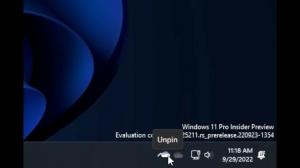كيفية إنشاء ملفات PNG صغيرة الحجم باستخدام برنامج جيمب
GIMP هو محرر صور مجاني مفتوح المصدر. إنه متاح لجميع أنظمة سطح المكتب الرئيسية بما في ذلك Windows و Linux. إذا كنت تستخدم GIMP لتحرير صور PNG وحفظها ، فقد تجد أنه من المفيد تحسينها قبل حفظها حتى يصبح الحجم النهائي صغيرًا حقًا. من خارج الصندوق ، يكتب GIMP ملفات PNG ضخمة نسبيًا. بالنسبة للصورة بدقة 1280 × 720 ، فإنها تكتب ملفات من 33 كيلوبايت إلى 300 كيلوبايت ، اعتمادًا على عدد الطبقات ومحتوياتها. هناك طريقة لتحسين صورة PNG قبل الحفظ لجعلها أصغر بشكل ملحوظ.
من خارج الصندوق ، يكتب GIMP ملفات PNG ضخمة نسبيًا. بالنسبة للصورة بدقة 1280 × 720 ، فإنها تكتب ملفات من 33 كيلوبايت إلى 300 كيلوبايت ، اعتمادًا على عدد الطبقات ومحتوياتها. هناك طريقة لتحسين صورة PNG قبل الحفظ لجعلها أصغر بشكل ملحوظ.
هنا كيف يمكن القيام بذلك.
كيفية إنشاء ملفات PNG صغيرة الحجم باستخدام برنامج جيمب
- دمج كل طبقات صورتك. انقر فوق عنصر القائمة Image وحدد أمر Flatten Image.

- بمجرد دمج الطبقات ، انتقل إلى القائمة صورة -> الوضع -> مفهرسة.

سيظهر مربع الحوار التالي على الشاشة: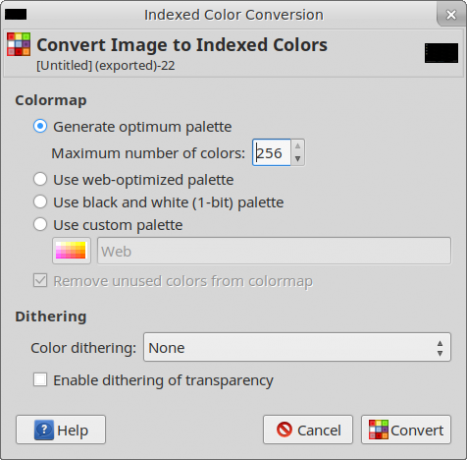 العب بمعاييرها للحصول على أفضل نسبة من الجودة والحجم. في معظم الأحيان ، أستخدم الخيارات الافتراضية التي تراها في لقطة الشاشة.
العب بمعاييرها للحصول على أفضل نسبة من الجودة والحجم. في معظم الأحيان ، أستخدم الخيارات الافتراضية التي تراها في لقطة الشاشة. - انتقل إلى ملف القائمة - تصدير بتنسيق وتصدير صورتك كملف PNG.
ستوفر لك هذه الخدعة البسيطة ما يصل إلى ثلثي الحجم الأولي للصورة. هذا مفيد بشكل خاص عندما تحتاج إلى تحميل صورك عبر الإنترنت.